Options de redimensionnement
Redimensionnement colonnes auto
When this property is enabled (rightToLeft value in JSON), list box columns are automatically resized along with the list box, within the limits of the minimum and maximum widths defined.
Lorsque cette propriété est désactivée (valeur legacy dans JSON), seule la colonne la plus à droite de la listbox est redimensionnée, même si sa largeur dépasse la valeur maximale définie.
Le redimensionnement automatique des colonnes
-
À mesure que la largeur de la listbox augmente, ses colonnes sont agrandies une par une, en partant de la droite vers la gauche, jusqu'à ce que chacune atteigne sa largeur maximale. Seules les colonnes dont la propriété Resizable est sélectionnée sont redimensionnées.
-
The same procedure applies when the list box width decreases, but in reverse order (i.e., columns are resized starting from left to right). When each column has reached its minimum width, the horizontal scroll bar becomes active again.
-
Columns are resized only when the horizontal scroll bar is not "active"; i.e., all columns are fully visible in the list box at its current size. Note: If the horizontal scroll bar is hidden, this does not alter its state: a scroll bar may still be active, even though it is not visible.
-
Lorsque toutes les colonnes ont atteint leur taille maximale, elles ne sont plus agrandies et une colonne vide (fausse) est ajoutée à droite pour remplir l'espace supplémentaire. Si une fausse colonne (vide) est présente, lorsque la largeur de la listbox diminue, c'est la première zone à être réduite.
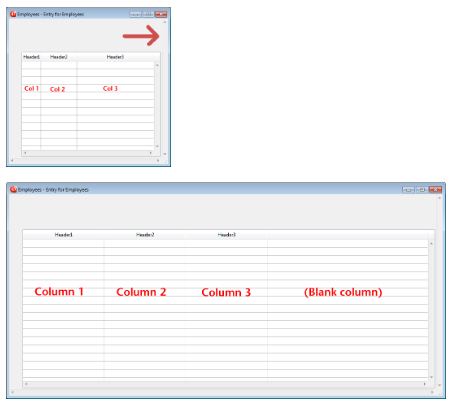
À propos de la fausse colonne (vide)
L'apparence de la fausse colonne correspond à celle des colonnes existantes ; elle aura un faux en-tête et/ou un faux pied de page si ces éléments sont présents dans les colonnes de la listbox existante et elle aura la même couleur d'arrière-plan.
The fake header and/or footer can be clicked but this does not have any effect on the other columns (e.g.: no sort is performed); nevertheless, the On Clicked, On Header Click and On Footer Click events are generated accordingly.
If a cell in the fake column is clicked, the LISTBOX GET CELL POSITION command returns "X+1" for its column number (where X is the number of existing columns).
Grammaire JSON
| Nom | Type de données | Valeurs possibles |
|---|---|---|
| resizingMode | string | "rightToLeft", "legacy" |
Objets pris en charge
Dimensionnement horizontal
This property specifies if an object should be horizontally moved or resized when a user resizes the form. Elle peut également être définie dynamiquement par la commande de langage OBJECT SET RESIZING OPTIONS.
Trois options sont disponibles :
| Option | Valeur JSON | Résultat |
|---|---|---|
| Agrandir | "grow" | Le même pourcentage est appliqué à la largeur de l'objet lorsque l'utilisateur redimensionne la largeur de la fenêtre, |
| Déplacement | "move" | L'objet est déplacé vers la gauche ou vers la droite selon l'augmentation de la largeur lorsque l'utilisateur redimensionne la largeur de la fenêtre, |
| Aucun | "fixed" | L'objet reste stationnaire lorsque le formulaire est redimensionné |
Cette propriété fonctionne avec la propriété Dimensionnement vertical.
Grammaire JSON
| Nom | Type de données | Valeurs possibles |
|---|---|---|
| sizingX | string | "grow", "move", "fixed" |
Objets pris en charge
4D View Pro Area - 4D Write Pro Area - Button - Button Grid - Check Box - Combo Box - Dropdown list - Group Box - Hierarchical List - Input - List Box - Line - List Box Column - Oval - Picture Button - Picture Pop up menu - Plug-in Area - Progress Indicators - Radio Button - Ruler - Rectangle - Spinner - Splitter - Static Picture - Stepper - Subform - Tab control - Web Area
Dimensionnement vertical
This property specifies if an object should be vertically moved or resized when a user resizes the form.It can also be set dynamically by the OBJECT SET RESIZING OPTIONS language command.
Trois options sont disponibles :
| Option | Valeur JSON | Résultat |
|---|---|---|
| Agrandir | "grow" | Le même pourcentage est appliqué à la hauteur de l'objet lorsque l'utilisateur redimensionne la largeur de la fenêtre, |
| Déplacement | "move" | L'objet est déplacé vers le haut ou vers le bas selon l'augmentation de la hauteur lorsque l'utilisateur redimensionne la largeur de la fenêtre, |
| Aucun | "fixed" | L'objet reste stationnaire lorsque le formulaire est redimensionné |
Cette propriété fonctionne avec la propriété Dimensionnement horizontal.
Grammaire JSON
| Nom | Type de données | Valeurs possibles |
|---|---|---|
| sizingY | string | "grow", "move", "fixed" |
Objets pris en charge
4D View Pro Area - 4D Write Pro Area - Button - Button Grid - Check Box - Combo Box - Dropdown list - Group Box - Hierarchical List - Input - List Box - Line - List Box Column - Oval - Picture Button - Picture Pop up menu - Plug-in Area - Progress Indicators - Radio Button - Ruler - Rectangle - Spinner - Splitter - Static Picture - Stepper - Subform - Tab control - Web Area
Pousseur
Lorsqu'un objet splitter a cette propriété, les autres objets à sa droite (splitter vertical) ou en dessous (splitter horizontal) sont poussés en même temps que le splitter, sans arrêt.
Here is the result of a “pusher” splitter being moved:
Lorsque cette propriété n'est pas appliquée au splitter, le résultat est le suivant :
Grammaire JSON
| Nom | Type de données | Valeurs possibles |
|---|---|---|
| splitterMode | string | "move" (pusher), "resize" (standard) |
Objets pris en charge
Redimensionnable
Indique si la taille de la colonne peut être modifiée par l'utilisateur.
Grammaire JSON
| Nom | Type de données | Valeurs possibles |
|---|---|---|
| resizable | boolean | "true", "false" |